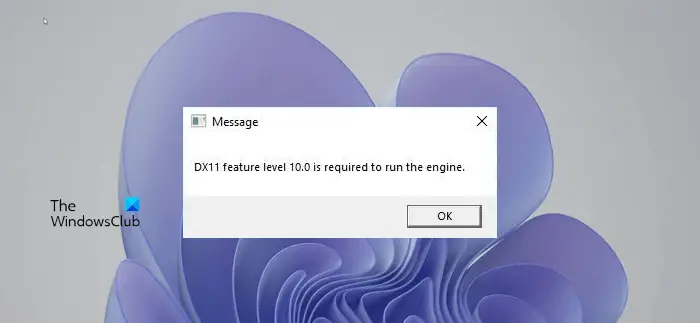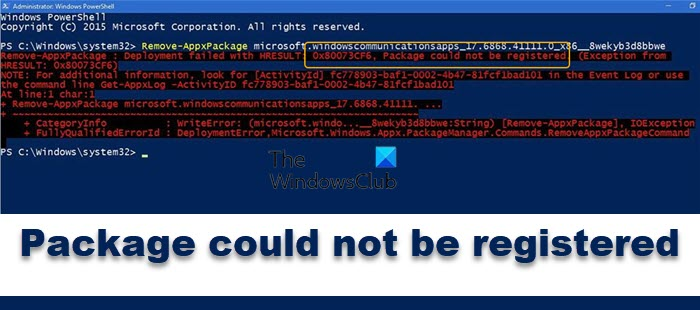一部のユーザーはエラーメッセージを受け取ります エンジンを実行するには、DX11機能レベル10.0が必要です 勇敢なゲームで。 エラーメッセージから、Valorantを再生するには、ユーザーのシステムにDirectX11機能レベル10.0が必要であることが明らかです。 これはValorant固有のエラーではなく、DirectXの実行が必要なすべてのゲームで発生する可能性があります。 一部のユーザーはMIR4で受信しましたが、一部のユーザーはFortniteで受信しました。 この記事では、このエラーの原因とそれを修正するための解決策について説明します。

Valorantでこのエラーメッセージが表示される主な理由は2つあります。
- システムに最新バージョンのDirectXがない場合。
- グラフィックカードがDirectXランタイムをサポートしていない場合。
一部のユーザーは、システムに最新バージョンのDirectXがインストールされているにもかかわらず、このエラーメッセージを受け取ったと述べています。 システムに最新バージョンのDirectXがインストールされていても、コンピューターがDirectXを必要とするゲームを実行できることを意味するわけではないことに注意してください。 DirectX APIを使用するには、GPUカードがDirectXランタイムをサポートしている必要があります。
エンジンValorantを実行するために必要なDX11機能レベル10.0とは何ですか?
DirectXは、Windowsオペレーティングシステムのコンポーネントのセットです。 これにより、ソフトウェアまたはゲームでビデオおよびオーディオハードウェアを直接使用できます。 以下の手順に従って、WindowsコンピューターにインストールされているDirectXのバージョンを確認できます。

- 押す Win + R 起動するためのキー 走る コマンドボックス。
- タイプ dxdiag [OK]をクリックします。 これにより、 DirectX診断ツール。
- に システム タブをクリックすると、システムにインストールされているDirectXのバージョンを表示できます。

グラフィックカードがDirectX機能レベル10.0をサポートしているかどうかを知りたい場合は、 画面 DirectX診断ツールウィンドウのタブ。 次に、グラフィックカードでサポートされているすべてのDirectX機能レベルが 運転手 箱。
エラーメッセージによると、Valorantゲームを実行するには、システムのDirectX機能レベルが10.0である必要があります。 DirectX診断ツールに機能レベル10.0が表示されない場合は、次のいずれかの条件が当てはまります。
- グラフィックカードに古いドライバがあります。
- システムに古いバージョンのDirectXがあります。
- グラフィックカードは、DirectX機能レベル10.0をサポートしていません。
システムがWindows10より前のWindowsOSバージョンで実行されている場合、最新のDirectXバージョンを入手するには、最新のWindowsUpdateまたはサービスパックをインストールする必要があります。 Windows10およびWindows11のユーザーは、システムに最新のDirectXバージョンが既にインストールされています。 したがって、DirectXを更新するために何もする必要はありません。
DirectXのスタンドアロンパッケージが利用できないため、DirectXを手動で更新できないことに注意してください。
読む:ゲーム中または起動時にValorantがクラッシュします。
エンジンを実行するには、DX11機能レベル10.0が必要です– Valorant
Valorantゲームがエラーメッセージをスローしている場合「エンジンを実行するには、DX11機能レベル10.0が必要です、」これが問題を解決するために必要なものです。
- グラフィックカードドライバを更新します
- 新しいグラフィックカードを購入する
1]グラフィックカードドライバを更新します
最新のDirectXバージョンを使用していて、グラフィックカードがDx11機能レベル10.0をサポートしているが、エラーメッセージプロンプトが原因でValorantを再生できないユーザーの場合は、グラフィックカードドライバーを更新する必要があります。
Windows11およびWindows10のユーザーは、次のいずれかの方法でグラフィックカードドライバーを更新できます。
- Windows 11/10設定を開き、[オプションの更新]に移動して、最新バージョンのグラフィックカードドライバーをインストールします。
- 製造元の公式Webサイトにアクセスし、最新バージョンのグラフィックカードドライバをダウンロードしてから、インストーラファイルを実行してシステムに手動でインストールします。 多くのAMDグラフィックカードユーザーは、AMDの公式Webサイトから最新バージョンのグラフィックカードをインストールすることで問題を修正しています。
- グラフィックカードドライバは、 デバイスマネージャ。 同じ手順を以下に示します。
- を起動します 走る コマンドボックス(Win + R キー)。
- タイプ
devmgmt.msc[OK]をクリックします。 これにより、デバイスマネージャが起動します。 - デバイスマネージャで、 ディスプレイアダプター ノード。
- グラフィックカードドライバを右クリックして、 ドライバーを更新する オプション。
- 次に、をクリックします ドライバーを自動的に検索。 その後、Windowsは最新バージョンのグラフィックカードドライバを検索し、システムにインストールします。
これで問題が解決するはずです。
2]新しいグラフィックカードを購入する
グラフィックカードがDx11機能レベル10.0をサポートしていない場合は、ハードウェア関連の問題です。 したがって、Dx11機能レベル10.0をサポートする新しいグラフィックカードを購入する以外に、これを修正する方法はありません。
エンジンを実行するために必要なDX11機能レベル11.0を修正するにはどうすればよいですか?
エラーメッセージは一目瞭然です。 システムには、DirectX11機能レベル11.0がシステムにインストールされている必要があります。 DirectX診断ツールを起動すると、コンピューターにインストールされているDirectXのバージョンと機能レベルを確認できます。
システムにDX11と機能レベル11.0があり、それでもゲームを実行できない場合は、グラフィックカードドライバを更新する必要があります。 グラフィックカードドライバを更新しても問題が解決しない場合は、グラフィックカードがDirectX 11をサポートしていません。そのような場合は、DX11機能レベル11.0をサポートする新しいグラフィックカードを購入する必要があります。
お役に立てれば。
次を読む:WindowsPCにValorantをインストールできません。